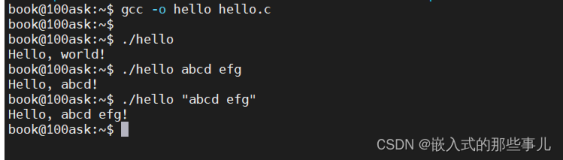//zz//#######################################################################
zz-rtl8188eu的linux-usb-wifi调试及驱动编译150210
zz-Write:
@2015-2-4 22:11:14
@2015-2-11 00:32:07
@
REF:
嵌入式linux usb wifi移植参考文档.pdf
嵌入式linux usb wifi移植.pdf
http://blog.chinaunix.net/uid-8048969-id-3251135.html
RTL8188EUS_linux_v4.3.0.7_12758.20141114.zip
ftp3.realtek.com.tw (RTL8188E,M6b3Er)
KeyWord:
以 ti-am335x 为例,使用 ti-sdk 6.0 平台内核及交叉编译器工具链
//zz//#######################################################################
0.
USB 硬件调试
1)
内核代码中, am335x 需要将接rtl8188eu的 USB0 口设置为 HOST 模式;
设为 OTG 主从可切换模式会无法检测到USB外设
原因是
am335x 外接到 rtl8188eu 模块的USB口使用的4根线,没有引出 id 线到USB端口
虽然am335x 的id线下拉为低电平,是为 OTG 之主机模式
*但是 OTG 还需要用到 VBUS 线(即USB的VCC5V脚),这根线 OTG 检测主从要用到
若 VBUS 检测到无电压,表示对方是B端设备,再通过使能脚给VBUS上电VCC5V
若 VBUS 检测到5V,表示对方是A端(USB主机),本机为B端设备
此板子是 USB0_VBUS 直接接 VCC5V ,所以无论插电脑还是U盘或rtl8188e,AM335X的OTG侦测结果都是自己为设备.
2)
USB0 口开机就接上 rtl8188 模块
提示枚举错误,各种 -74 错误号
参看内核得知是协议错误 => 时序错误 => D+ D- 数据线的走线,串接电阻,电容不对
解决办法:
USB 差分高速信号,抵消反射处理,阻抗匹配可能不对
去掉两个串接的 33ohm ,去掉两个100pf左右的电容
3)
USB0 口rtl8188e 模块出现断电后再上电(重启),主机无法检测到设备的问题
USB协议提到,USB设备的 D+ D- 下拉了15K电阻,D+ 上拉1.5K电阻表示此设备为全速/高速
USB2.0 全速 12Mbps,高速最高 480Mbps
而 D- 上拉接1.5K电阻表示此设备只支持USB低速模式(USB1.0设备)
问题分析:
因为是高速设备,用万用表测量 D+ 对地电平
rtl8188e 模块在 am335x 整个开机过程中,先为3.0V左右高电平,枚举后因设备内部断开上拉电阻以作全速/高速通信,测得电平变为0.3左右
此时再将rtl8188e 模块断电,再上电,发现整个过程中 D+ 脚对地电平都为 0.3V左右的低电平
结果:
后面发现此情况为偶尔发生,正常情况下,USB设备断电再上电,我用万用表都能测到D+脚有个高电平,
主机识别设备的速度的时间很短,只看到电压为1.6V左右..后续分析使用示波器吧
*飞凌 OK335xD 说的需要开机后再插入 USB设备和观测到的现象不符
实际是偶尔发生开机后供电rtl8188e无法识别到,而开机就供电反而一定能是被到,U盘开机就插好也能侦测到
4)
rtl8188e usb 模块使用 IO 口无法控制其VBUS接上电源
原因:
NMOS 管使用错误
其实 MOS 管内部有四个级,源级S 漏极D 栅极G 衬底级B
常用 NMOS 管只有3个引脚,是因为源级S 与 衬底级B 连在一起的
要使NMOS管D S 导通,需要在栅极G加高电平,而且是G 相对于S(B) 为高电平
此处 D 接VCC S接VBUS 栅极G就算为高电平,也无法将 D S 连通,因为 G 与 B之间电压不够使 MOS 管中 P区的少子将两个N沟道导通
解决方法:
将 S 接到 GND ,模块的GND脚与 NMOS 管的 D 级相连
//zz//#######################################################################
1.
驱动包中各目录说明,有driver,还有 wpa_supplicant hostapd 等应用层工具代码的
解压驱动包
rtl8188eus_linux_v4.3_141114
driver/rtl8188eus_linux_v4.3.0.7drv
驱动程序,编译得到 8188eu.ko
wpa_supplicant_hostapd/wpa_supplicant_hostapd-0.8
连接wifi用的客户端程序 wpa_supplicant wpa_cli等;AP热点程序 hostapd
wireless_tools/wireless_tools.30.rtl
查看wifi信号强度,速度,频段等信息用的 iwconfig iwlist 程序
基于 /proc/net/wireless
//zz//#######################################################################
2.
驱动程序/内核模块 8188eu.ko 交叉编译移植
driver/rtl8188eus_linux_v4.3.0.7drv
驱动程序,编译得到 8188eu.ko
确定芯片选中的是 8188E
CONFIG_RTL8192C = n
CONFIG_RTL8188E = y
修改 Makefile
1)
仿照 CONFIG_PLATFORM_ARM_S3C2K4 添加一个 ti am335x 的选项
注释掉 I386 电脑用的选项
添加 ARM_AM335X 选项
#zz# @dell @2015-0204 begin
#zz# CONFIG_PLATFORM_I386_PC = y
CONFIG_PLATFORM_ARM_AM335X = y
#zz# @dell @2015-0204 end
2)
仿照 CONFIG_PLATFORM_ARM_S3C2K4 添加如下这段
设置小端格式,设置内核代码路径等等
# @home @2015-0204 begin
ifeq ($(CONFIG_PLATFORM_ARM_AM335X), y)
EXTRA_CFLAGS += -DCONFIG_LITTLE_ENDIAN
ARCH := arm
CROSS_COMPILE := arm-linux-
KVER := 3.2.0
KSRC := /home/am335x-tisdk6.0/linux-3.2.0-psp04.06ti-zz
endif
# @home @2015-0204 end
################################################
3)
去掉内核模块,驱动8188eu.ko中的调试输出信息
大部分调试信息是通过如下宏定义函数数出来的,使他们输出为空就行
DBG_8192C
MSG_8192C
DBG_817X
DBG_871X_LEVEL
在 include/autoconf.h 文件中
注释掉 CONFIG_DEBUG 宏定义,以减少不必要的调试信息输出
//zz// Too much debug info, Reduce something
// @dell @2015-02-04
//zz// #define DBG 1
#define DBG 0
/* DBG_871X, etc... */
//zz// #define CONFIG_DEBUG
在 rtw_debug.h 中
将 _dbgdump _seqdump 两个宏定义设置为空的(直接去掉会出错的,函数未定义)
这样调试信息就大部分不会有了,8188eu.ko也变小了
#elif defined PLATFORM_LINUX
#define _dbgdump //
#define _seqdump //
4)
执行 make 命令,即可编译得到 am335x 平台的 8188eu.ko 驱动模块
//zz//#######################################################################
3.
交叉编译 wpa_supplicant wpa_cli 程序,交叉编译 hostapd hostapd_cli 等程序
wpa_supplicant_hostapd/wpa_supplicant_hostapd-0.8
连接wifi用的客户端程序 wpa_supplicant wpa_cli等
AP热点程序 hostapd
#################
1)
wpa_supplicant/Makefile
设置编译器为交叉编译器
#zz############################
# zz @dell @2015-0204 begin
CC = arm-linux-gcc
# zz @dell @2015-0204 end
ifndef CC
CC=gcc
endif
在 src/lib.rules 中,最好也将编译器 CC 设置为交叉编译器
#zz############################
# zz @dell @2015-0204 begin
CC = arm-linux-gcc
# zz @dell @2015-0204 end
ifndef CC
CC=gcc
endif
#################
2)
hostapd/Makefile 中也是这样添加 CC 为交叉编译器
#zz############################
# zz @dell @2015-0204 begin
CC = arm-linux-gcc
# zz @dell @2015-0204 end
ifndef CC
CC=gcc
endif
//zz//#######################################################################
4.
交叉编译 iwlist iwconfig 等程序
wireless_tools/wireless_tools.30.rtl
查看wifi信号强度,速度,频段等信息用的 iwconfig iwlist 程序
基于 /proc/net/wireless
这里需要修改 Makefile 中 CC AR RANLIB 为交叉编译工具
同时 PREFIX 如果要安装的话,修改下路径,如下改为 _install 目录
#zz###############################################
# zz @dell @2015-0204 begin
PREFIX = _install
ifndef PREFIX
PREFIX = /usr/local
endif
## Compiler to use (modify this for cross compile).
#zz# CC = gcc
CC = arm-linux-gcc
## Other tools you need to modify for cross compile (static lib only).
#zz# AR = ar
#zz# RANLIB = ranlib
AR = arm-linux-ar
RANLIB = arm-linux-ranlib
# zz @dell @2015-0204 end
#zz###############################################